
Obsah:
- Autor John Day [email protected].
- Public 2024-01-30 11:59.
- Naposledy zmenené 2025-01-23 15:06.
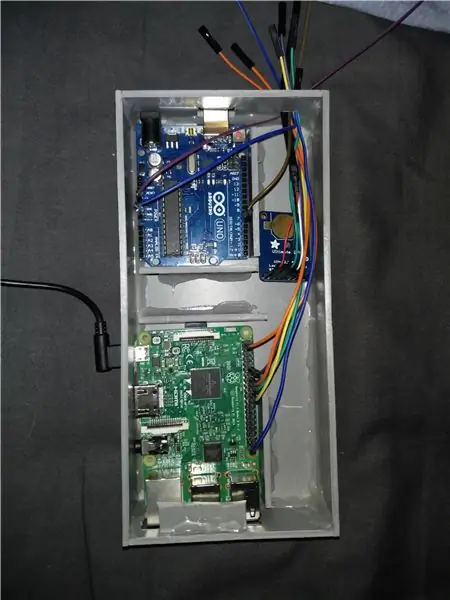


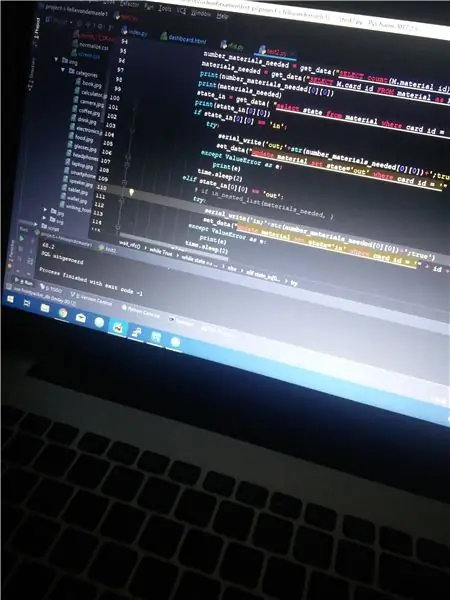
Ako študent často zabúdam priniesť do triedy niektoré svoje knihy a ďalšie materiály. Snažil som sa použiť online agendu, ale aj napriek tomu som nechal veci neustále na stole.
Riešenie, ktoré som prišiel, je inteligentný batoh.
V tomto návode vám ukážem, ako si postaviť batoh so systémom sledovania obsahu NFC a systémom sledovania GPS. Batoh poskytuje spätnú väzbu prostredníctvom 12x LED Adafruit Neopixelu.
Batoh je spojený s webovou stránkou Flask, kde môžete vidieť, čo sa nachádza vo vašom batohu, pridávať materiály a vytvárať aktivity.
Krok 1: Diely a nástroje




Práve to budete potrebovať na stavbu Back Pi, to je všetko, čo som použil bez základných nástrojov, ako je remeselný nôž.
- Oddeľovacia doska ovládača PN532 NFC/RFID - v1.6
- NeoPixel Ring - 12 x 5050 RGBW LED s integrovanými ovládačmi
- Adafruit Ultimate GPS Breakout - 66 kanálové aktualizácie s 10 Hz - verzia 3
- GPS anténa - externá aktívna anténa - 3-5V 28dB 5 metrov SMA
- Kábel RF adaptéra SMA na uFL/u. FL/IPX/IPEX (pre prijímače GPS)
- Sériový kábel USB na TTL - kábel pre ladenie / konzolu pre Raspberry Pi
- RUGZAK ALPINIZMUS 22
- Anker PowerCore 20000 s technológiou Quick Charge 3.0
- Raspberry Pi Model B+ 512 MB RAM
- ARDUINO UNO REV3 SMD
- RFID karty Mifare
- 1M x 0,5M sivá PVC doska
- Tavné lepidlá Pattex
- 2x štvorcové pánty 25 mm x 25 mm
- Magnetický zámok 4 kg
- Prepojovacie káble medzi ženami a ženami
Niektoré z webových stránok sú v súbore BOM.xlsx holandské a existuje niekoľko alternatívnych odkazov.
Krok 2: Nastavenie
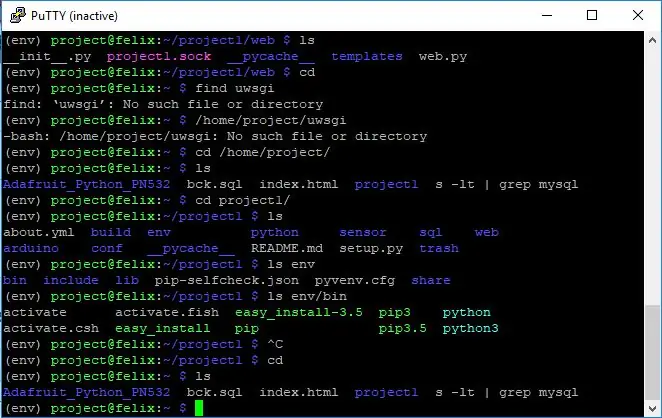
Jednou z najviac mätúcich častí projektov DIY Raspberry Pi je správna konfigurácia softvéru. Môže to byť zastrašujúce a je skutočne ťažké to zvládnuť.
Prvá vec, ktorú musíte urobiť v projekte Raspberry pi, je nainštalovať Raspbian na váš Pi. Nebudem prechádzať celou inštaláciou, ale tu je odkaz na návod: Raspberry-Pi-Setup-Tutorial.
Po inštalácii je veľa príkazov, ktoré musíte vykonať.
Najprv si prečítajte všetky tieto príkazy:
github.com/NMCT-S2-DataCom1/DataCommunicat…
Potom postupujte podľa týchto príkazov:
github.com/NMCT-S2-Project-I/Project-I
Krok 3: Spájkovanie a obvod
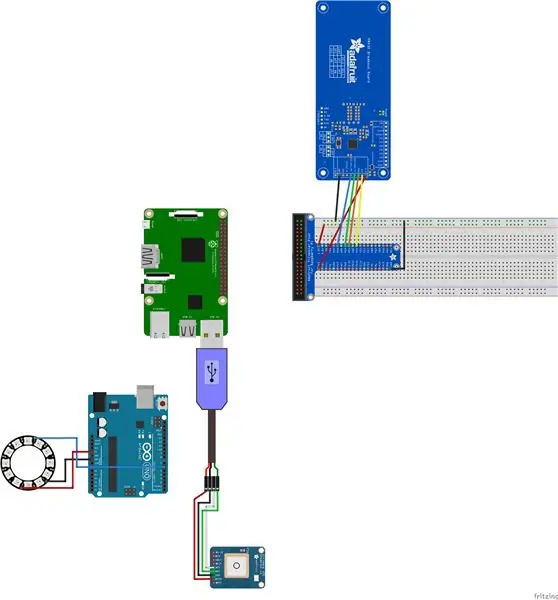
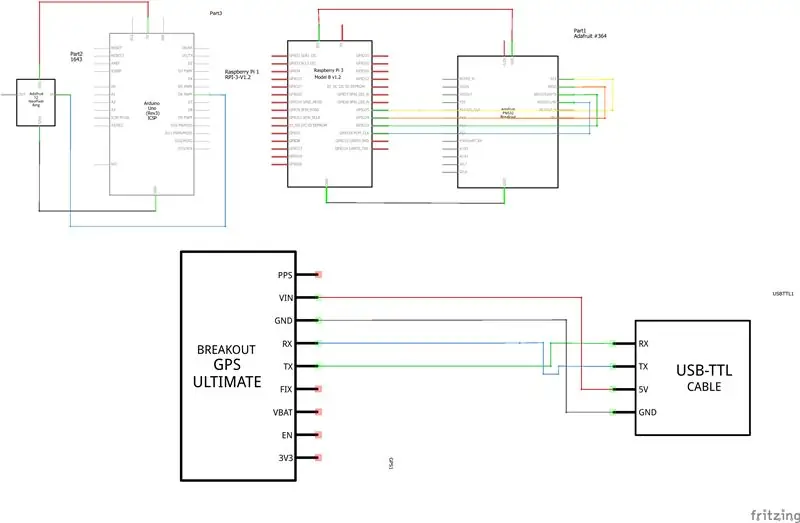

Ste pripravení znečistiť si ruky? Tu prichádza zábavná časť: pripojenie všetkých vašich elektrických komponentov.
Čítačka RFID, GPS-breakout a Neopixel sú predvolene bez spájkovaných kolíkov. To znamená, že budete musieť ešte vykonať niekoľko spájkovacích prác.
Uistite sa, že ste spájkovali dostatočne dobre, aby sa žiadny z kolíkov nedostal do vzájomného kontaktu (to môže spôsobiť elektrické poruchy).
Na čítačke RFID spájkujte iba kolíky, ktoré potrebujete, znížite tým pravdepodobnosť spálenia pinov. Pre čítačku RFID sú potrebné 2 prepojky. Prvý „SEL0“musí byť nastavený na „vypnutý“, druhý „SEL1“by mal byť nastavený na „zapnutý“.
Pri testovaní som použil T-cobbler a breadboard, ale nakoniec som ich vyhodil, pretože zaberajú príliš veľa miesta.
GPS a Arduino sú pripojené k sériovému USB pripojeniu Pi. Adafruit neopixel je možné pripojiť priamo k Pi, ale možno budete musieť použiť radič úrovne a je to oveľa komplikovanejšie ako pri použití sériového pripojenia.
Páječku zatiaľ neodkladajte, možno ju budete potrebovať v tomto návode.
Krok 4: Databáza
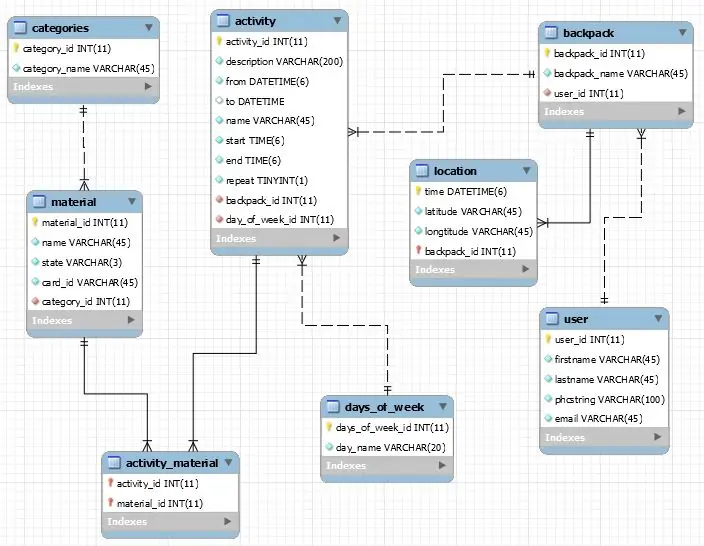
Všetko v databáze je prepojené. Všetko to začína používateľom, používateľ má batoh a batoh má ešte niekoľko vecí. Batoh môže mať aktivity a aktivita má jeden alebo viac materiálov.
Uistite sa, že neukladáte heslá svojich používateľov ako obyčajný text.
Krok 5: Zostavenie puzdra
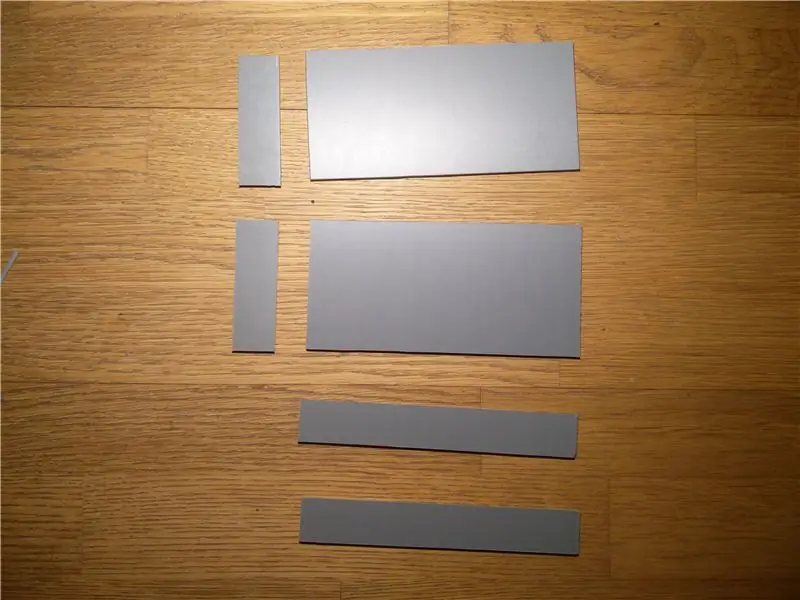



Samozrejme, že do kufra nevložíme všetko bez obalu.
Na výrobu puzdra som použil 3 mm PVC penovú dosku.
Je to obdĺžniková krabica vyrobená zo 6 kusov PVC.
2 x (19,5 cm - 9,5 cm)
2 x (19,5 cm - 3 cm)
2 x (9,5 cm - 3 cm)
Rôzne platne sú k sebe prilepené horúcim lepidlom.
Ak používate rovnaký batoh ako ja, nezvyšujte rozmery, pretože sa takmer nezmestia.
Vyrezal som niekoľko otvorov po stranách skrinky, aby som mohol vložiť svoje káble do svojho Pi.
Aby som držal Pi a arduino na svojom mieste, nalepil som okolo nich niekoľko malých tanierov.
Svietidlo drží na mieste pomocou 2 pántov a je uzavreté magnetom.
Na konci škatule je otvor na vedenie všetkých káblov.
Ak káble nie sú dostatočne dlhé, možno budete chcieť niektoré z nich spájkovať.
Akonáhle je krabica hotová, môžete ju vložiť do batohu. Vystrihol som niekoľko malých otvorov v batohu, aby som viedol káble.
Odporúča:
Inteligentný batoh so sledovaním GPS a automatickými svetlami: 15 krokov

Inteligentný batoh so sledovaním GPS a automatickými svetlami: V tomto návode vyrobíme inteligentný batoh, ktorý dokáže sledovať našu polohu, rýchlosť a má automatické svetlá, ktoré nás môžu v noci udržať v bezpečí. Používam 2 senzory, aby som zistil, či je na vašich pleciach, aby som sa uistil, že sa nevypne, keď nemusí,
Filtrovanie internetového obsahu pomocou DNS: 10 krokov

Filtrovanie internetového obsahu pomocou systému DNS: Aktualizované 3. februára 2021, aby v krokoch 8 & 9. Je všeobecne známe, že na internete je veľa obsahu, ktorý nie je práve vhodný na sledovanie deťmi. Čo však nie je tak známe, je skutočnosť, že
Inteligentný batoh: 8 krokov

Inteligentný batoh: Ak ste študent ako ja, niektorí z vás sa určite budú zaoberať problémom, na ktorý zabúdam. Na výrobu batohu nemám veľa času, a kým si to uvedomíte, na niečo ste zabudli. Pokúsil som sa uľahčiť si život vytvorením projektora Raspberry pi
Meranie obsahu pôdnej vlhkosti pomocou platformy Esp32 a Thingsio.ai: 6 krokov

Meranie obsahu vlhkosti pôdy pomocou platformy Esp32 a Thingsio.ai: V tomto tutoriáli vám vysvetlím čítanie obsahu vlhkosti v pôde pomocou programu esp32 a potom odoslanie hodnôt do cloudovej platformy IoT thingsio.ai
Nastavte filtrovanie webového obsahu v 4 krokoch s Ubuntu: 5 krokov

Nastavte filtrovanie webového obsahu v 4 krokoch v systéme Ubuntu: Ako IT odborníka sa ma spolupracovníci najčastejšie pýtajú, ako môžu ovládať, na ktoré weby majú ich deti prístup online. To je veľmi jednoduché a zadarmo pomocou Ubuntu linux, dansguardian a tinyproxy
